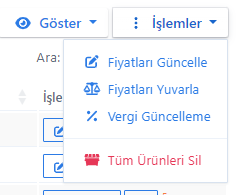4.2. Ürün Ekleme ve Düzenleme
Ürün eklemek için menüdeki ürünler sayfasına girip başlıktaki “+” tuşuna basarak ürün ekleme formunu açabilirsiniz.
Önceki eğitimlerde eklediğimiz grupların birini seçerek başladığınız ürün ekleme formunda daha önce eklemediğiniz bir grup eklemek için grup seçimin devamındaki “Yeni Ürün Grubu Ekle” tuşunu kullanabilirsiniz.
Grup seçiminden sonra ürün ismini ve fiyat bilgilerini girmeniz gerekmektedir.
- Fiyat bilgilerinden; alış fiyatı (maliyet) daha sonra reçetelerden de hesaplanabilecek bir alandır ancak reçete kullanmak istemezseniz bu alanı kendi hesabınıza göre de doldurabilirsiniz.
- Satış fiyatı (Normal) ise doldurmak zorunda olduğunuz tek fiyat bilgisidir. Menüde ve sipariş içeriğinde kullanılacaktır.
- Satış fiyatı (Özel) ise happy hour gibi özel zamanlarda sistemde kullanılacak olan fiyattır. Boş kalması durumunda Satış fiyatı (Normal) kullanılmaktadır.
Detaylar
Formun devamında yer alan akordeon kartlar içerisinde yer alan “Detaylar” bölümünde ürününüz için açıklama, alerjen uyarısı, vergi vb. alanları girebilirsiniz.
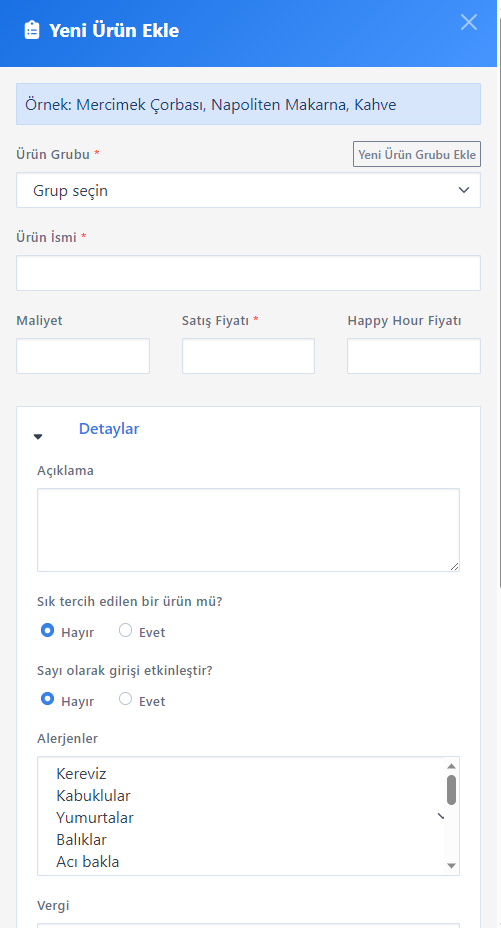
Açıklama alanı, ürün içeriği hakkında müşterilerinizin merak edebileceği konuları yazabileceğiniz bir alandır. Açıklama alanı size ücretsiz olarak sunduğumuz QR Menü içerisinde müşterilerinize gösterilecektir.
Sık tercih edilen bir ürün mü? alanını “Hayır” ya da “Evet” olarak seçebilirsiniz. Evet şeklinde seçilen ürünler; yeni sipariş ekleme ekranında en önde konumlanacağı için sipariş alma sırasında çalışanların işini kolaylaştıracaktır.
Alerjen uyaranlarını hem çalışanlarınıza hem de QR Menüde müşterilerinize gösterebileceğiniz alandır. Birden fazla seçmek için CTRL tuşuna basmanız gerekmektedir. Alerjen uyarıları size ücretsiz olarak sunduğumuz QR Menü içerisinde müşterilerinize gösterilecektir.

Vergi alanı, vergi oranını girebileceğiniz bir alandır ve ödeme kaydedici cihazlar için mali yükümlülüklerinizi belirtmektedir.
Barkod alanı ise sipariş ekleme sırasında ürün barkodlarını okutarak ürünleri bulmanızı sağlayacaktır. Barkodları girilen ürünleri; yeni sipariş ekleme ekranının en üst kısmında bulunan arama bölümü seçiliyken barkod okuyucunuz ile okutabilirsiniz.
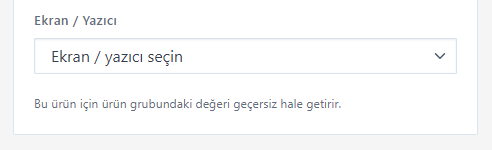
Ürün gruplarından hatırlayacağınız Ekran/Yazıcı seçimi ilgili ürün grubu içerisindeki tüm ürünleri etkilemektedir. Eğer ürün grubu içerisinde şu an girdiğimiz/düzenlediğimiz ürün için farklı bir Ekran/Yazıcı tanımlamak istiyorsak buradaki alanı düzenleyebiliriz.
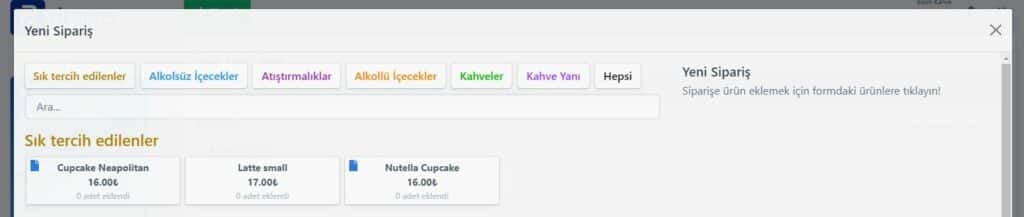
Akordeon kartlar içerisinde yer alan “Varyans” ve “Ek Ürünler” bölümleri daha sonraki eğitimlerde detaylıca anlatılacaktır.
Eklenen ürünler tablo şeklinde “ürünler” sayfasında listelenmektedir. Ürün grubu, ismi, fiyat bilgileri ve işlemler şeklinde sütunlar halinde ürünlerin bazı bilgilerini görebilirsiniz. Tablo üzerinden fiyat bilgilerini de düzenleyebilirsiniz. Fiyat bilgisini değiştirmek istediğiniz ürünün yeni fiyatını ilgili alana girip kaydet tuşu anlamına gelen mavi ikona tıklayabilirsiniz.
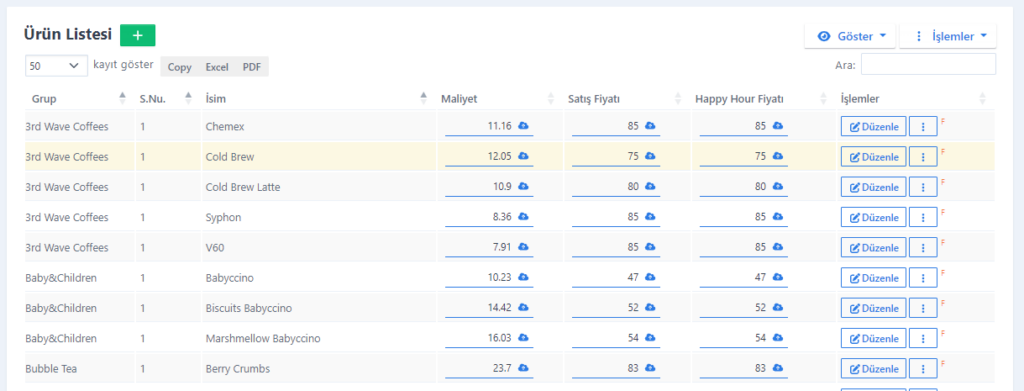
Ürünün ismi, grubu gibi ürün ekleme formunda girilen detayları düzenleme içinse satırın sonundaki “Düzenle” tuşuna basabilir, ürünü sistemden kaldırmak içinse üç nokta ile açılan menü içerisinden “Sil” tuşuna basabilirsiniz.
Satırın en sonunda ise ürün tipine uygun olarak “A”, “V” ve “F” harflerini görebilirsiniz. A: Alerjen, V: Varyans, F: Franchise anlamına gelmektedir.
Kullanıcınızın yetki seviyesine göre tablo görünümü değişmektedir. Franchise üye iş yeri olup bu listedeki "+", "Düzenle" ve "Sil" butonlarını göremiyorsanız lütfen genel merkezinizle iletişime geçin.
Tablonun sağ üstünde yer alan “Göster” tuşuyla ürün listenizin farklı kolonlarını görüp kolayca işlemler yapabilirsiniz.
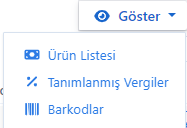
Tablonun sağ üstünde yer alan ve aşağı doğru açılan “İşlemler” tuşu ile ürünleriniz üzerinde topluca işlemler yapabilirsiniz.